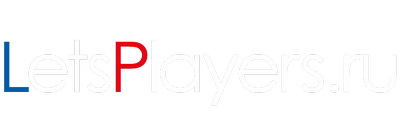Знать, где находятся сохранения Ведьмака 3, может быть необходимо, если вы планируете переустановить или обновить операционную систему и волнуетесь, что в процессе весь игровой прогресс может быть потерян.
В данной статье мы разберем стандартный путь хранения сейвов и расскажем, как включить синхронизацию с облачными сервисами Стим и GOG, чтобы они по умолчанию всегда делали их копии.
Стандартная папка
Обычно в случае операционной системы Windows сохранения “Ведьмак 3: Дикая охота” лежат по пути X:\Users\username\Documents\The Witcher 3\gamesaves. Где:
- «X» — это жесткий диск, на котором хранятся файлы. По умолчанию это диск C:\.
- Если не используете имя Пользователя по умолчанию, то замените “\username\» на имя, которое указывали при установке ОС.
Это справедливо и для версии игры на физическом носителе, и для любой платформы цифровой дистрибуции (Стим, Гог, Ориджин и др).
Если покупаете игру на одной платформе, а затем на другой, то сейвы распознаются автоматически при условии, что вы используете тот же компьютер.
Хранение в облаке
Чтобы не забивать свою светлую голову в будущем вопросом, где хранятся сохранения к Ведьмаку 3 или другой игре, советуем подключить функцию автоматической синхронизации сейвов, которая есть на большинстве цифровых платформ.
Если сделать это, то ваша папка сохранений будет загружена в облако, когда вы закончите играть, и останется там, чтобы не случилось с вашим компом, гарантируя, что всегда будет резервная копия.
Проверка синхронизации на GoG и в Steam
GoG
Если вы не уверены, что синхронизация сохранения The Witcher 3: Wild hunt на включена, то:
- Откройте приложение GOG Galaxy Launcher.
- Выберите Ведьмак 3: Дикая Охота.
- Нажмите на кнопку “Дополнительно” слева от кнопки плей.
- В раскрывающемся меню выберите пункт “Настройки”.
- Убедитесь, что флажок рядом с “Cloud Saves” отмечен галочкой.
- Если он пуст, поставьте его.
Steam
Если не уверены, что папка с сохранениями к Ведьмаку 3 скопирована в облако Steam, выполните следующие действия:
- Откройте настольный клиент Steam.
- Зайдите в свою библиотеку и найдите The Witcher 3: Wild Hunt.
- Щелкните правой кнопкой на строку Ведьмак 3: Дикая Охота, чтобы вызвать выпадающее меню.
- Выберите нижнюю опцию, “Свойства”.
- В меню “Свойства” выберите вкладку “Обновления”.
- Убедитесь, что рядом с пунктом “Включить синхронизацию Steam Cloud” установлен флажок.
- Если он не отмечен галочкой, поставьте ее и закройте окно.